Jeśli zapytasz znającego się na komputerze użytkownika, jak całkowicie odinstalować program Internet Explorer w systemie Windows, prawdopodobnie odradzi to, ponieważ IE jest częścią systemu Windows, a niektóre funkcje wymagają obecności plików IE lub wystąpiłyby awarie i inne dziwne problemy. Ta sama zasada dotyczy DirectX. Mówiąc najprościej, DirectX to technologia Windows, która umożliwia wyższą wydajność grafiki i dźwięku podczas grania w gry lub oglądania wideo na komputerze. Nawet jeśli MOŻESZ całkowicie odinstalować DirectX, to prawie gwarantuje, że w ten sposób napotkasz problemy na komputerze.
Na przykład, jeśli odinstalowałeś DirectX i próbowałeś uruchomić Windows Live Messenger, pojawi się komunikat o błędzie „Aplikacja została uruchomiona, ponieważ nie znaleziono DSOUND.dll. Ponowne zainstalowanie aplikacji może rozwiązać ten problem". Wynika to z faktu, że dsound.dll jest częścią DirectX, która dodaje funkcjonalność do Direct Sound, a Messenger tego wymaga. Zalogowanie się do Outlook.com sprawi, że ekran i reklamy będą nadal migać. Jeśli chodzi o gry komputerowe, wszystko, co opiera się na DirectX, nie działałoby, co jest większością dostępnych obecnie gier.

Jeśli więc masz problemy podczas próby grania lub oglądania filmu i wiesz, że ma to coś wspólnego z DirectX, pierwszą rzeczą, którą sugerujemy, jest pobranie najnowszej wersji DirectX i wykonanie ponownej instalacji. Spowoduje to zastąpienie brakujących plików. Jeśli jednak ponowna instalacja zakończy się niepowodzeniem lub nie rozwiąże problemu, w ostateczności należy odinstalować program DirectX, a następnie spróbować zainstalować ponownie. Oto kilka różnych sposobów odinstalowania programu DirectX. Uwaga: po całkowitym usunięciu go z komputera nie będzie można ponownie zainstalować DirectX, więc nie jest to idealny sposób na obejście tego. Jeśli spróbujesz uruchomić program dxwebsetup.exe, pojawi się błąd „Wystąpił wewnętrzny błąd systemu. Proszę zapoznać się z DXError.log i DirectX.log w folderze Windows, aby ustalić problem. ” Co dziwne, nie można znaleźć obu plików dziennika w katalogu Windows. Musisz najpierw przywrócić oryginalny DirectX z dysku instalacyjnego Windows, a następnie zainstalować i zaktualizować DirectX do najnowszej wersji. Istnieje kilka narzędzi i skryptów, które mogą pomóc w odinstalowaniu DirectX lub przywróceniu oryginalnego DirectX z instalacyjnego dysku CD z systemem Windows.
1. Prosty hack rejestru
Pierwsza sztuczka polegająca na ponownym zainstalowaniu DirectX wymaga niewielkiej zmiany w rejestrze. Wykonuje to proste zadanie oszukiwania systemu Windows, aby pomyślał, że ma obecnie starszą wersję DirectX, i dlatego pozwoli na zainstalowanie najnowszej wersji ponownie. Jest to najłatwiejsza próba i nie wymaga użycia oprogramowania innych firm. Wykonaj te proste kroki:
1. Uruchom Regedit, naciskając klawisz Win + R, aby uzyskać pole Uruchom i wpisz Regedit, a następnie naciśnij enter.
2. Znajdź następujący klucz rejestru:
HKEY_LOCAL_MACHINE \ SOFTWARE \ Microsoft \ DirectX
Powinieneś zobaczyć wartość o nazwie „Wersja” z wartością danych 4.09.00.0904
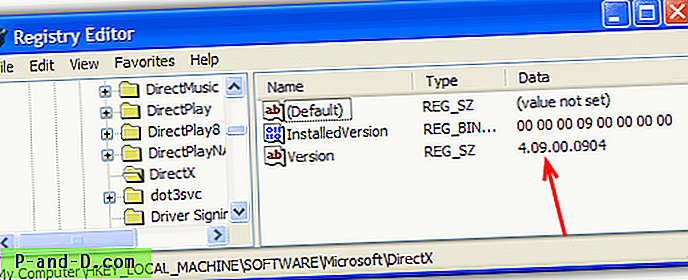
3. Wystarczy dwukrotnie kliknąć Wersja i zmienić liczbę z 4.09.00.0904 na 4.08.00.0904 . Następnie zamknij edytor rejestru.
Jeśli nie jesteś kimś, kto lubi grzebać w rejestrze, wystarczy pobrać jeden z poniższych plików .reg i kliknąć dwukrotnie, aby zaimportować jeden z powyższych numerów do rejestru.
Ustaw wersję na 4.08.00.0904 | Ustaw wersję z powrotem na 4.09.00.0904
Teraz pobierz i uruchom instalator DirectX, który powinien zostać ponownie zainstalowany. Może to również działać w systemie Windows Vista i 7, ponieważ numer wersji 4.09.00.0904 jest taki sam. Nie przetestowaliśmy go jednak w pełni w tych systemach operacyjnych, więc rób to ostrożnie i na własne ryzyko.
2. Deinstalator DirectX 9

Deinstalator używa oryginalnej płyty CD z systemem XP i przywraca z niej oryginalne pliki DirectX 8. Deinstalator DirectX 9 wyodrębnia pliki DirectX 8 z Driver.cab w folderze i386 na dysku CD w folderze na dysku twardym o nazwie C: \ DXTEMP. Wyodrębnij pliki dezinstalatora DirectX 9, a następnie uruchom plik UnDx9.bat. Rozpocznie się proces odinstalowywania i zastępowania plików DirectX 9. Plik wsadowy UnDx9 Uninstaller MUSI BYĆ UŻYWANY W BEZPIECZNYM TRYBIE, ponieważ pliki DirectX zostaną zablokowane w trybie normalnym. Narzędzie może odinstalować tylko DirectX 9 z Windows XP i 2000.
Pobierz Deinstalator DirectX 9
Mamy jeszcze trzy metody odinstalowania lub przywrócenia DirectX na stronie 2.
1 2Następny › Pokaż wszystkie




